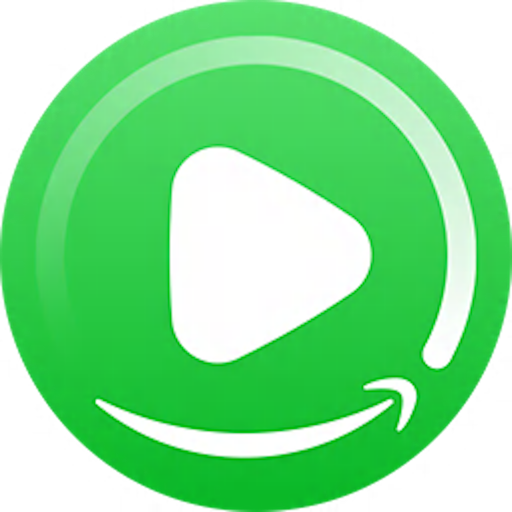Tuneboto Amazon Video Downloader for Mac使用教程
时间:2021-09-27 浏览次数:46 编辑:user02
Tuneboto Amazon Video Downloader 是在 Mac 计算机上将任何 prime 电影或电视节目下载到普通 MP4/MKV 的最佳选择。通过最新的视频下载技术,TuneBoto 还支持保持您喜欢的视频的高清晰度。快速下载后,您的视频集将离线下载,字幕和音轨轻松保存。

第1步 登录 prime Video 帐户
在 Mac 上运行 TuneBoto Amazon Video Downloader 并登录您的 Amazon Video 帐户。
注意:TuneBoto 需要使用 Amazon Video 帐户。但请放心,除了视频之外,它不会从您的帐户中获取任何信息。

第2步 自定义输出设置
只需点击右上角的“设置”按钮,随后会弹出一个窗口,提示您自定义视频格式(MP4、MKV)、输出质量(高、中、低)、输出路径、音轨和字幕语言等等。

第3步 在 TuneBoto 上搜索 prime 视频
请直接输入关键字或将 prime Video 网络播放器中的视频链接复制并粘贴到 TuneBoto,然后点击键盘上的“输入”按钮。

第4步 自定义“高级下载”设置
在下载视频之前,您可以在“高级下载”窗口中选择视频的特定输出分辨率、大小、音轨和字幕。

第5步 开始将 prime Video 下载到 Mac
在 TuneBoto 上选择您最喜欢的 prime 游戏,然后点击“下载”按钮。几分钟后,您选择的所有视频都将以高清质量在本地保存到 Mac。

第6步 查找下载的视频
您可以通过点击“库”按钮来访问下载历史列表,以找出下载良好的亚马逊视频并打开输出文件夹。下载后,即使订阅计划关闭,您也可以欣赏所有 prime 视频。

小编点评
以上就是关于“Tuneboto Amazon Video Downloader for Mac使用教程”的全部内容了,希望能对你有所帮助。